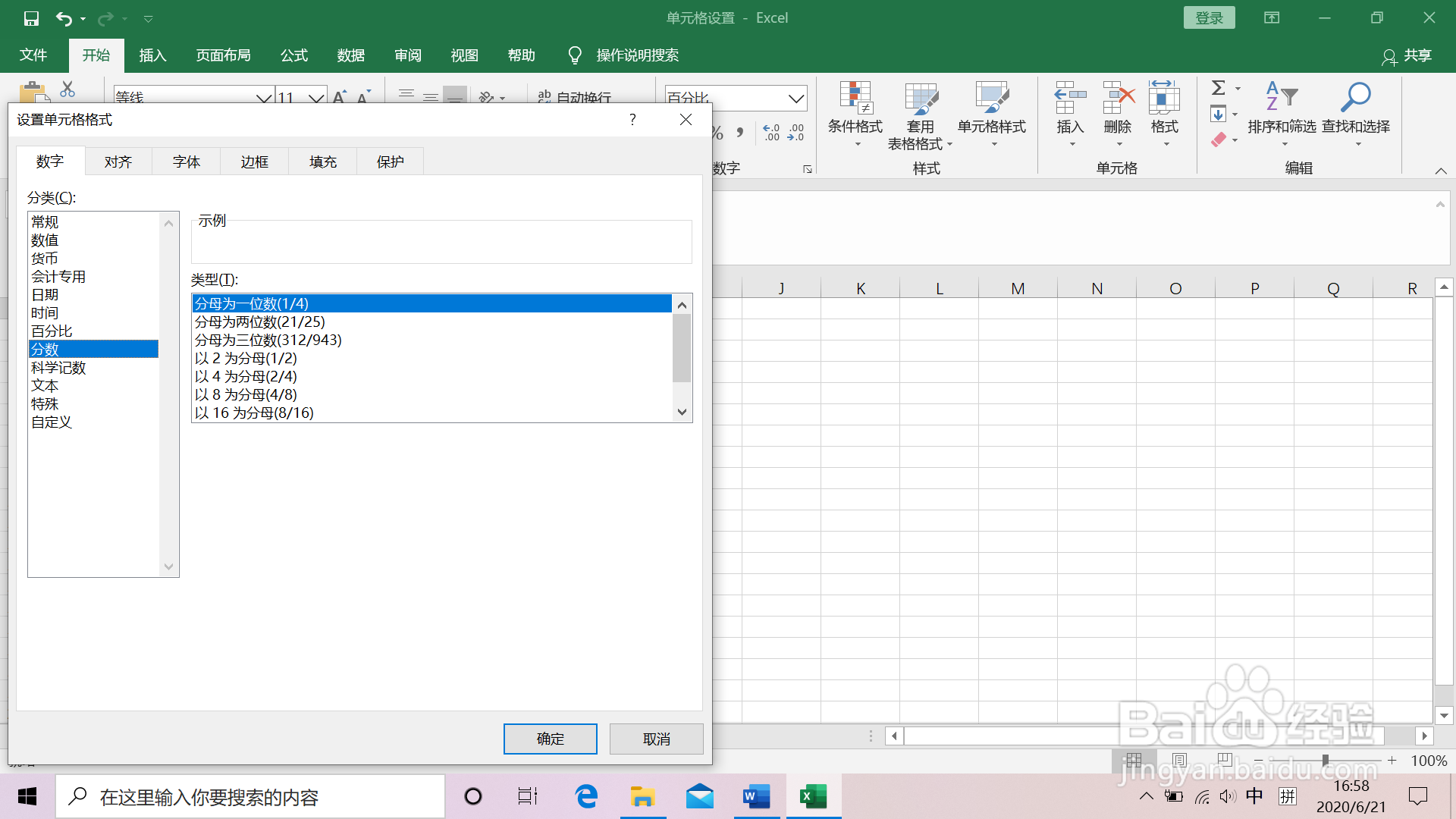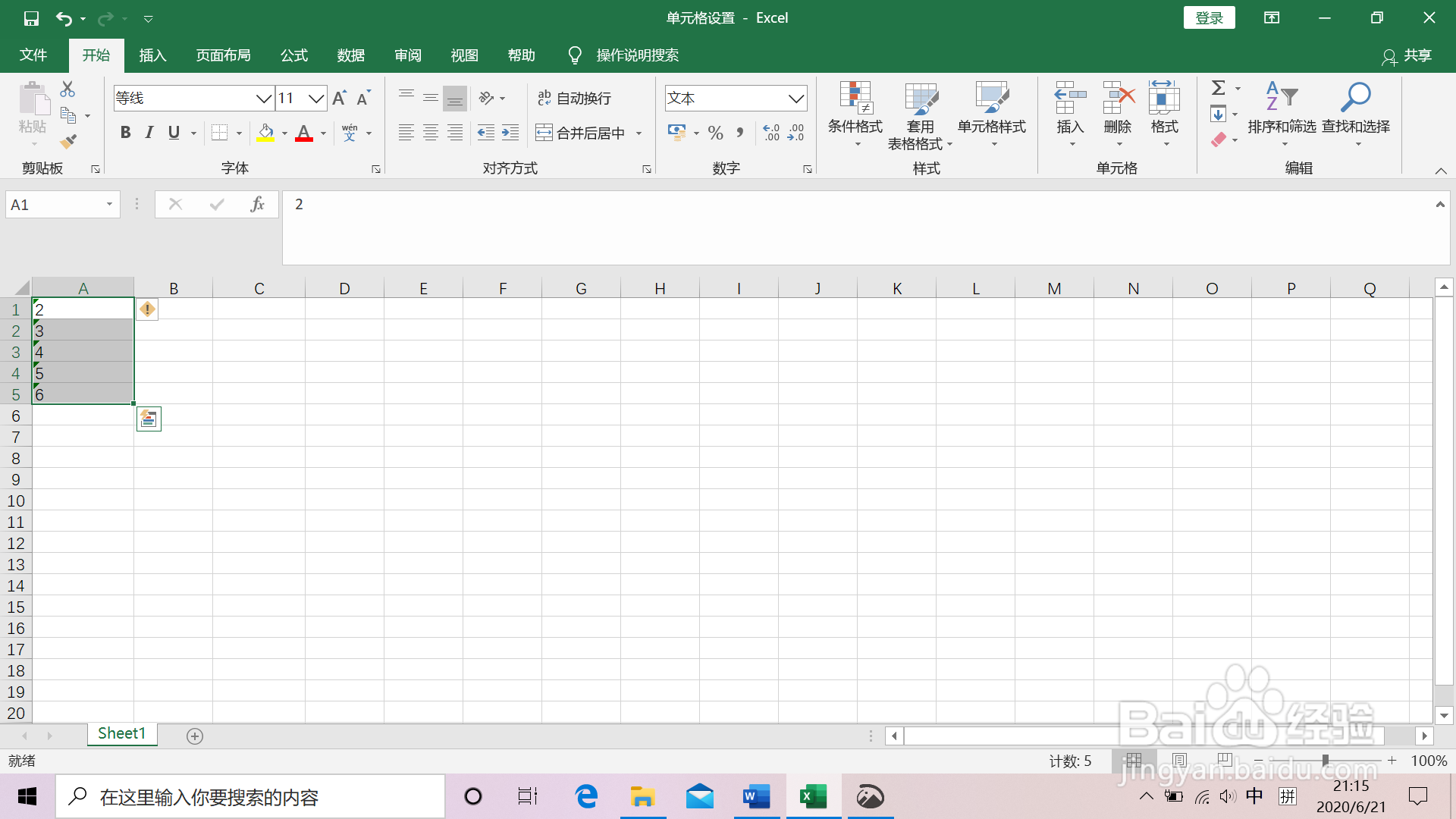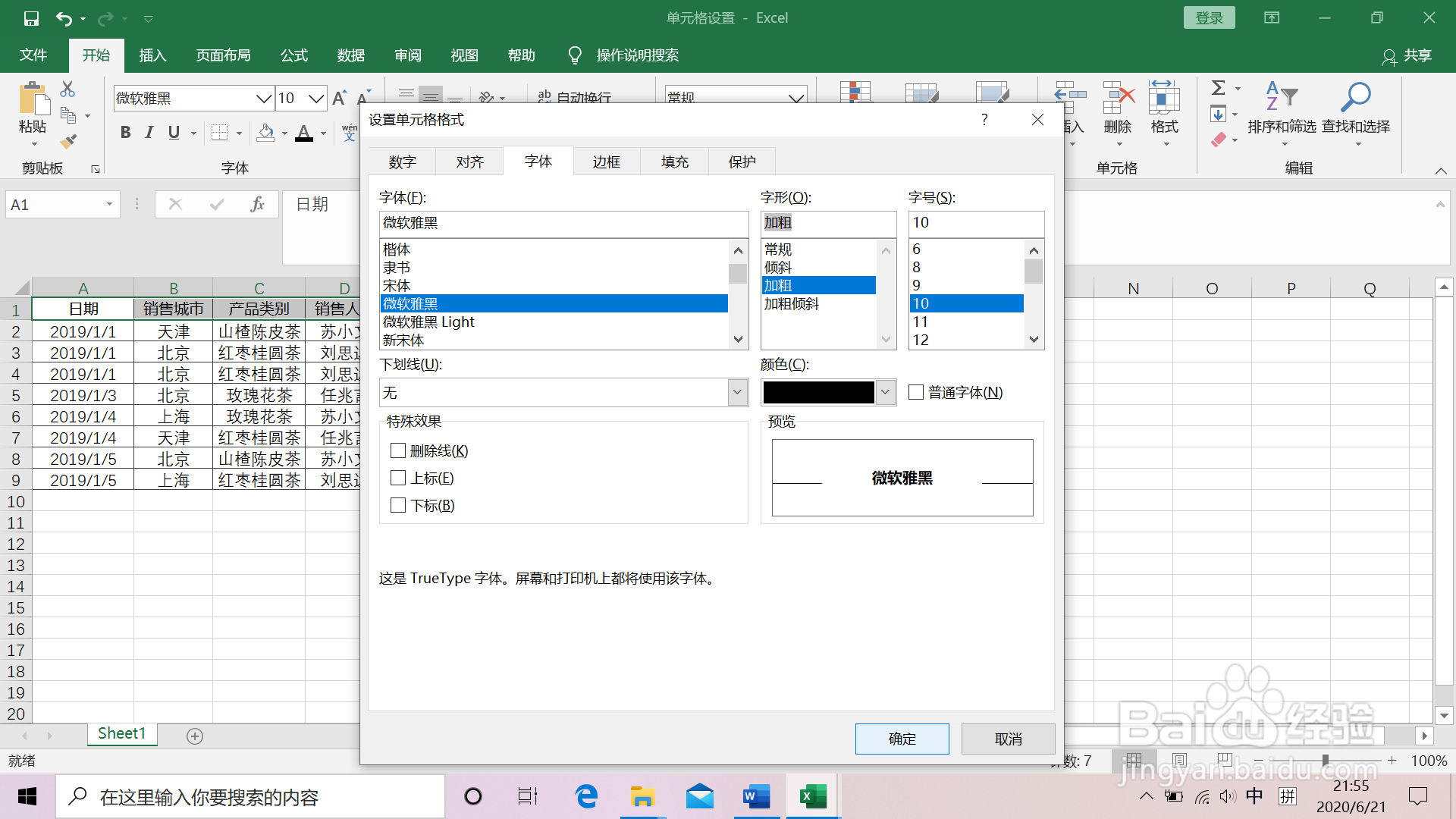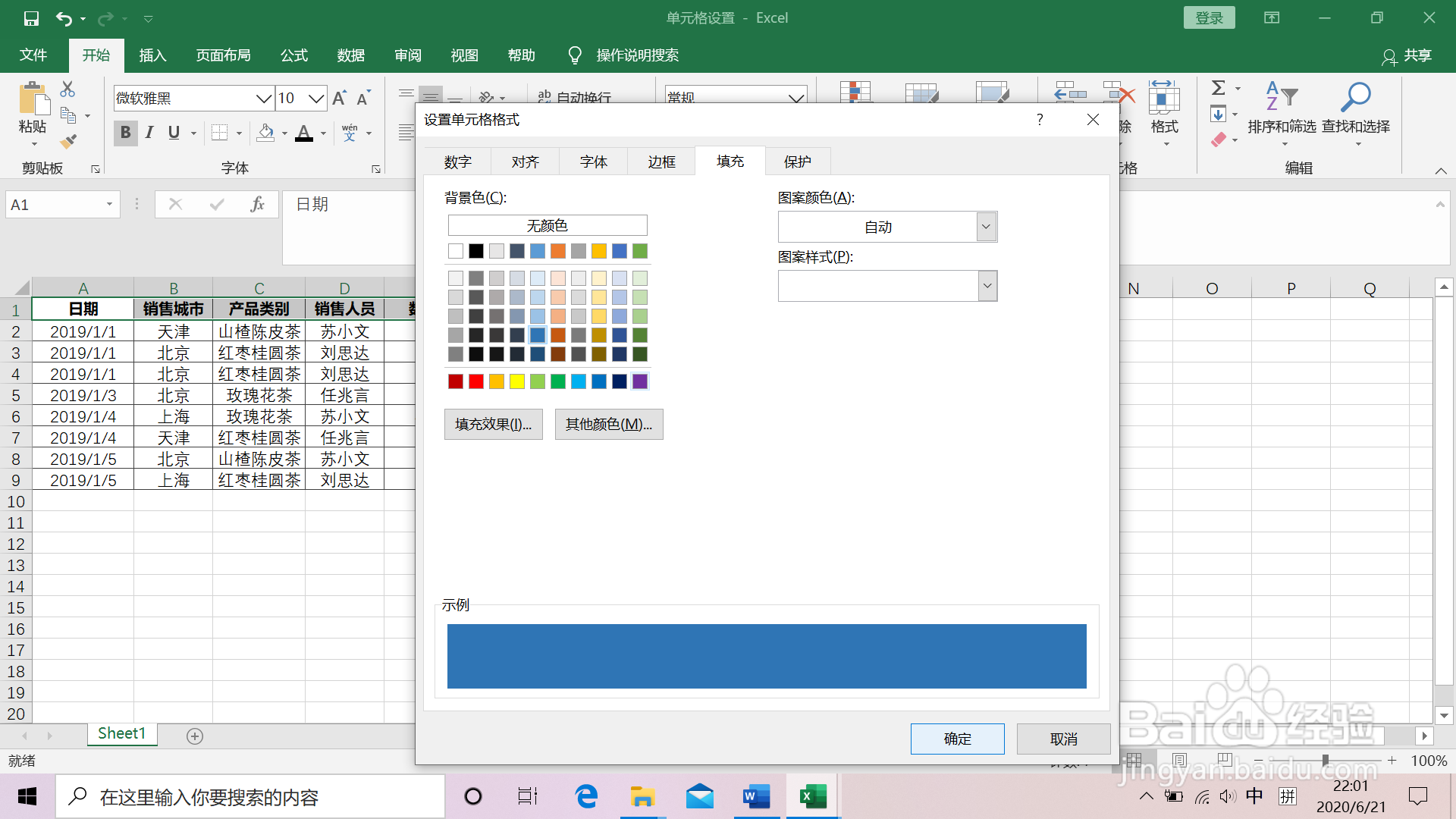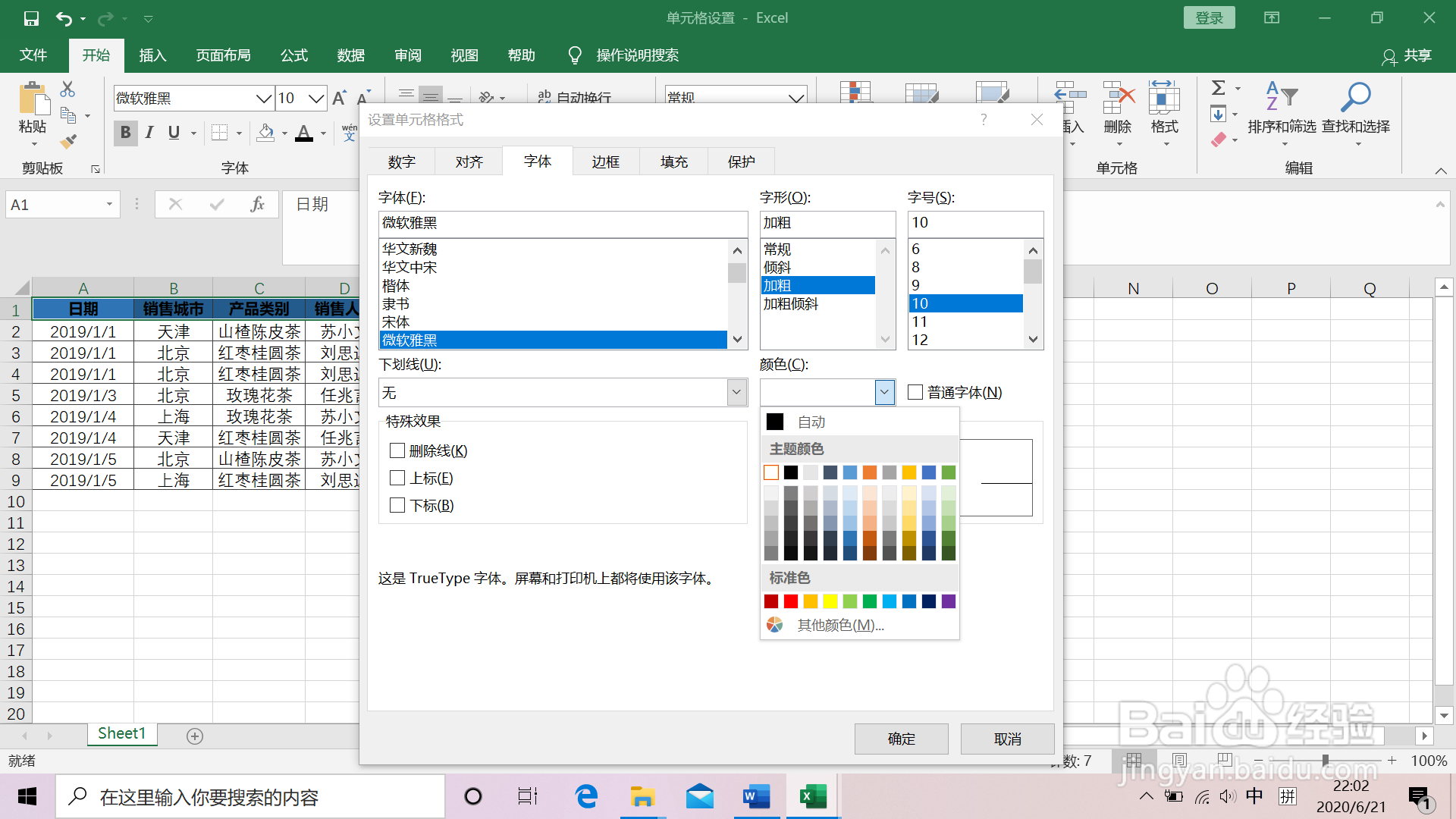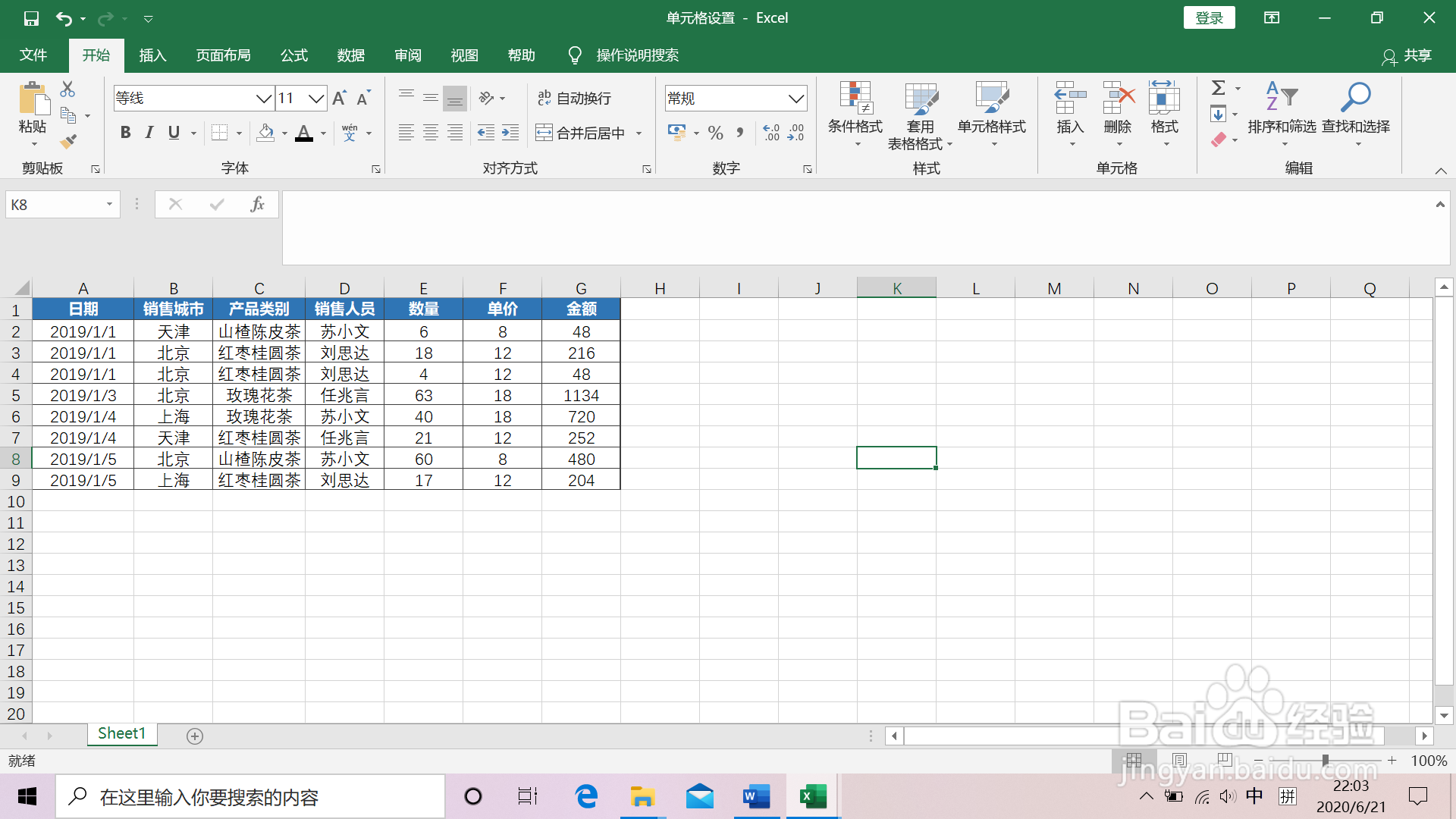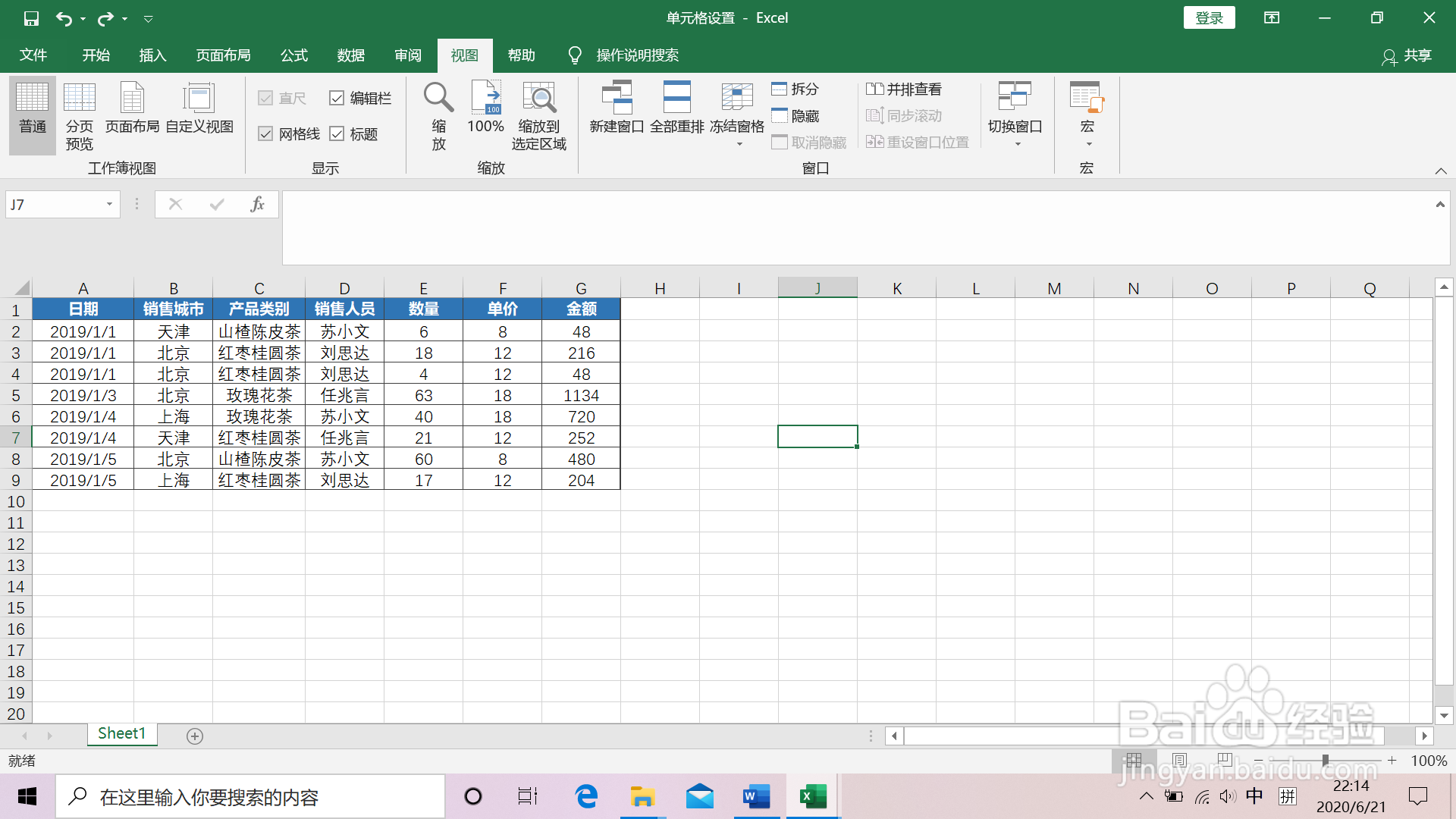1、对单元格值的设置。打开EXCEL文档,选中任一单元格,点击鼠标右键,点击【设置单元格格式】,出现【数字】/【对齐】/【字体】/【边框】/【填充】/【保护】等选项。
2、【数字】选项可以对单元格输入的格式旅邯佤践进行规范,关于其分类,有常规/数值/货币/会计专用/日期/时间/百分比/分数/科学计数/文本/特殊等。若选【常规】,则单元格格式不包含任何特定的数字格式。选【数值】,则单元格中输入为数字,可用于计算,对于数值,可选择单元格数字的显示格式,如设定显示的数字小数位数,是否选用千位分隔符,以及对负数是用负号表示还是括号或红色表示。数值中关于货币和会计格式则可提供用于货币值计算的专用格式,即相关数字前会出现货币符号“¥”。常规和数值格式均可用于一般计算。
3、【日期】格式将日期和时间系列数值显示为日期值。具体显示类型有年/月/日,年-月-日,以及****年*月*日,以及汉字表示的某年某月某日。【时间】显示类型有阿拉伯数字和汉字表示的24小时制的小时:分钟:秒,小时:分钟,以及12小时制的时间表示。
4、【百分比】格式将单元格中数值乘以100,并以百分数形式显示。
5、【分数】则将输入的非整数显示为分数的样子,如下图,当分别选定“以2为分母(1/2)”,“分母为两位数”,输入3.5和4.7后的单元格显示。
6、【科学计数法】格式将数值展现为小数乘以10的次方形式。如下图,分别为数值5,1234的科学计数法的格式。
7、【文本】格式,在文本单元格格式中,墙绅褡孛数字作为文本处理。单元格显示的内容与输入的内容完全一致。此时在单垌桠咛虞元格中输入的数字会被认为是文本。如下图中,对于设定为文本格式的单元格,当输入数据后,单元格左上角会显示绿色小三角,也无法进行求和等相应的数学计算。将相关数值复制粘贴,将所在单元格改为常规时,再选中相关数据则会显示平均数和求和数,即可进行正常计算。
8、单元格对齐设置。选中需要设置的单元格,单击鼠标右键-点开【设置单元格格式】,还可以对单元格格式进行细节设置。常用的单元格设置有:对齐,字体,填充等。如下图就是居中对齐的设置。点田肖倦娄【设置单元格格式】-【对齐】-【文本对齐】,在【水平对齐】和【垂直对齐】中都选择“居中”,点【确定】。
9、单元格字体设置。如下图,选中标题栏区域,单击鼠标右键-点开【设置单元格格式】-【字体】,【字形】选“加粗”,点【确定】,标题栏字体就加粗了。
10、单元格颜色调整。如下图,选中标题栏区域,单击鼠标右键-点开【设置单元格格式】-【填充】,选中颜色,点【确定】,标题栏背景色就调整了。因为在蓝色背景色下,黑色字体不突出,我们在【设置单元格格式】-【字体】-【颜色】-选“白色”,点【确定】,将标题栏字体调整为白色。
11、去除网格线。点击【视图】,将原先勾选的网格线去除,可以使表格整体更清爽。